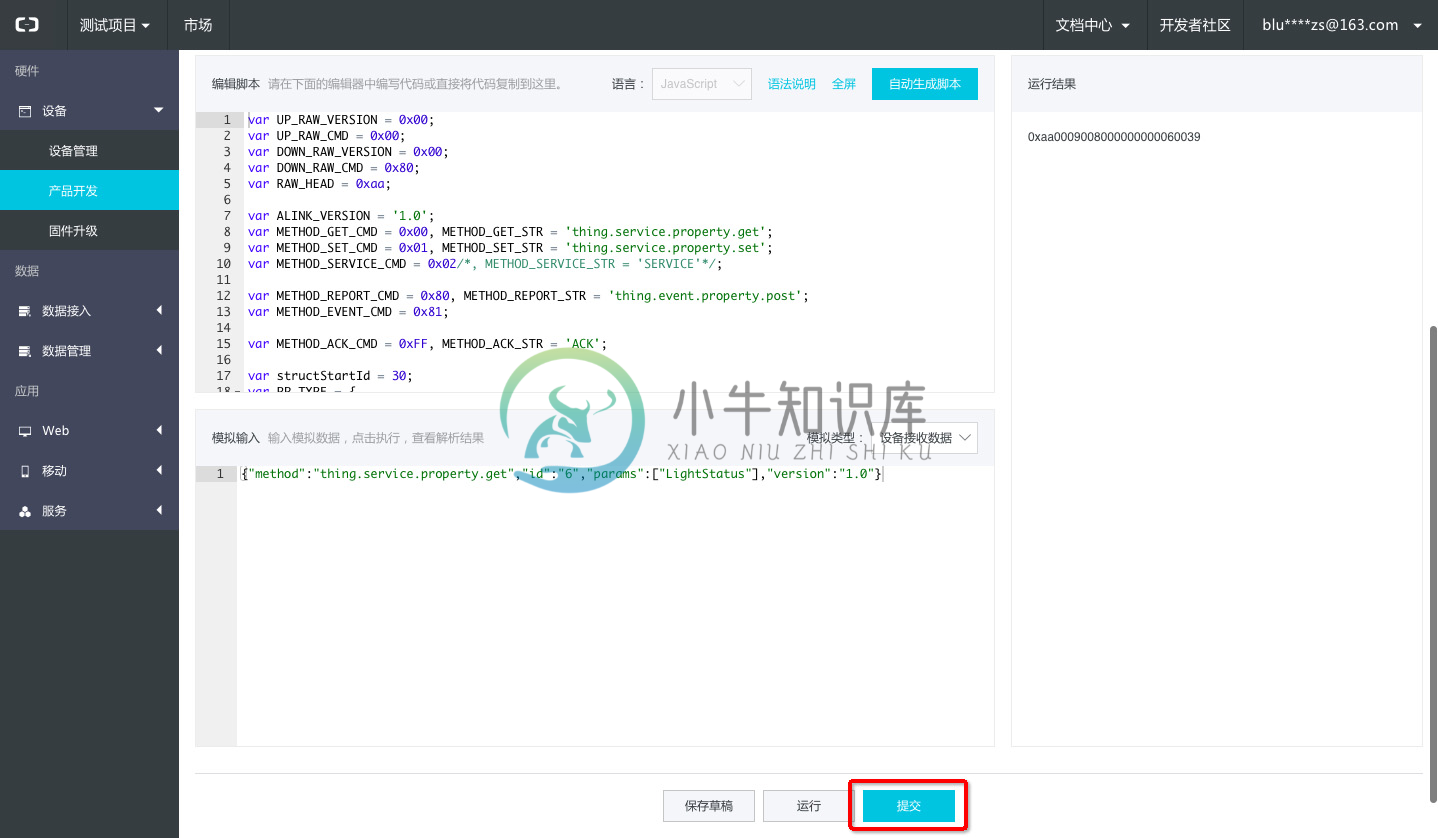1.4.2.1.4 Step4. 数据解析脚本
Step4. 数据解析脚本
更新时间:2018-03-23 18:15:58
概述
本章节主要针对采用透传/自定义格式上报数据的设备,您如果使用了Alink协议可以跳过,可以直接参考 Alink 协议文档完成设备端的开发和接入,无需编辑数据解析脚本。
Link Develop为开发者提供了用于数据解析的在线脚本编辑器,方便您进行在线的编辑和模拟调试。
数据解析流程:
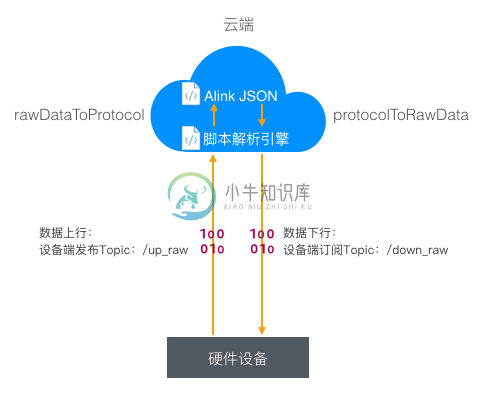
数据解析将为您提供:
脚本在线编辑器,支持 JavaScript 语言;
支持保存草稿,并从草稿中恢复编辑,支持删除草稿;
支持对脚本的模拟数据调试,可输入上下行数据进行模拟转换,查看脚本运行结果;
支持对脚本的静态语法检查(js语法);
提交脚本到运行环境,在设备上下行时进行调用;
更多关于数据解析脚本的开发框架,您可以参考 脚本定义。
编辑脚本内容
在线编辑脚本
在产品详情页面,点击“数据解析”进入脚本编辑页面,在下方编辑其中编写数据解析脚本,目前支持编写 JavaScript 语言。
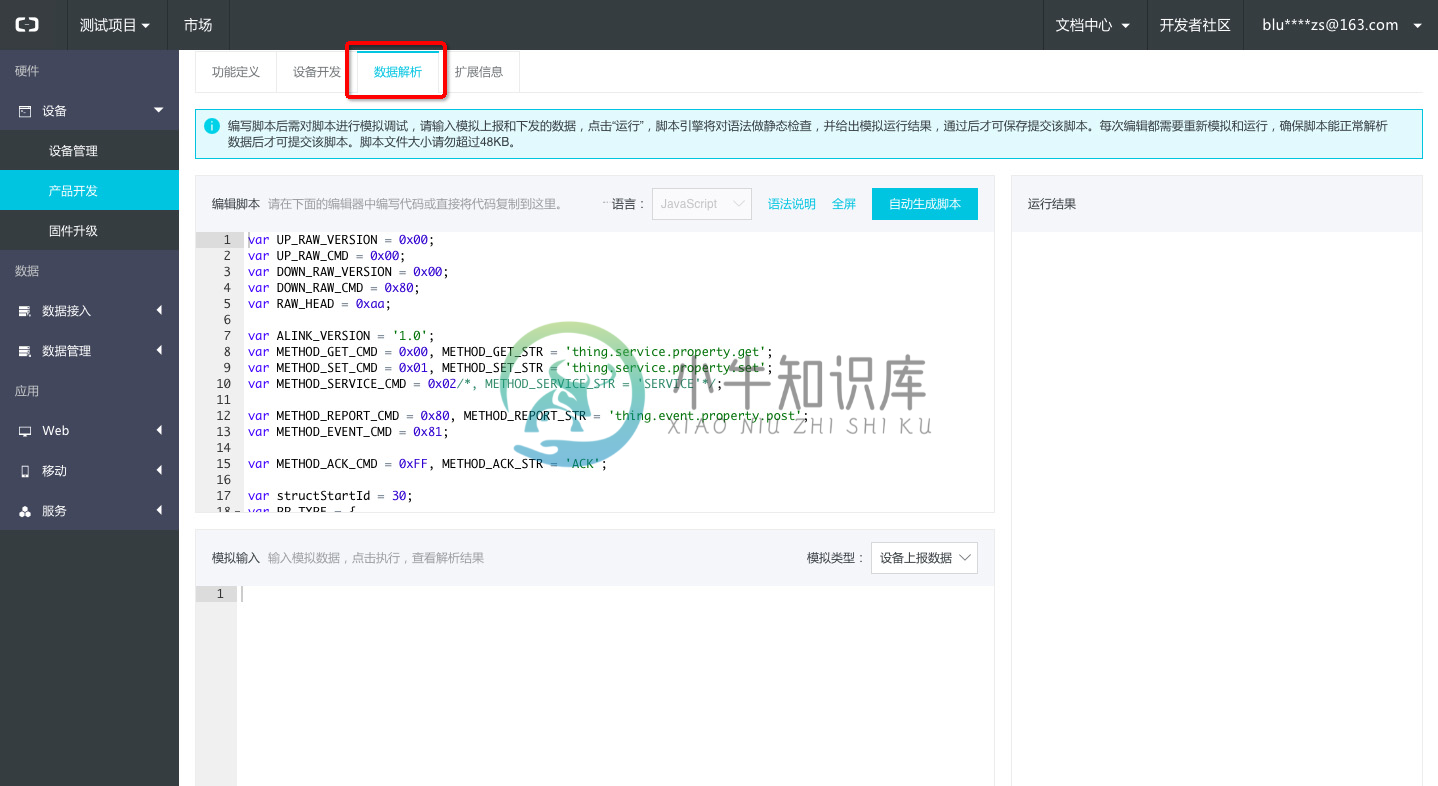
自动生成脚本
如果您采用平台定义的标准二进制通讯协议,您可以直接点击“自动生成脚本”,此时系统将为您自动生成对应的数据解析脚本,您可以在此基础上进行编辑修改,完成提交。
请注意,脚本是根据您创建的功能进行自动生成的,如果您修改了产品的功能定义,您将需要重新生成脚本或手动进行编辑。
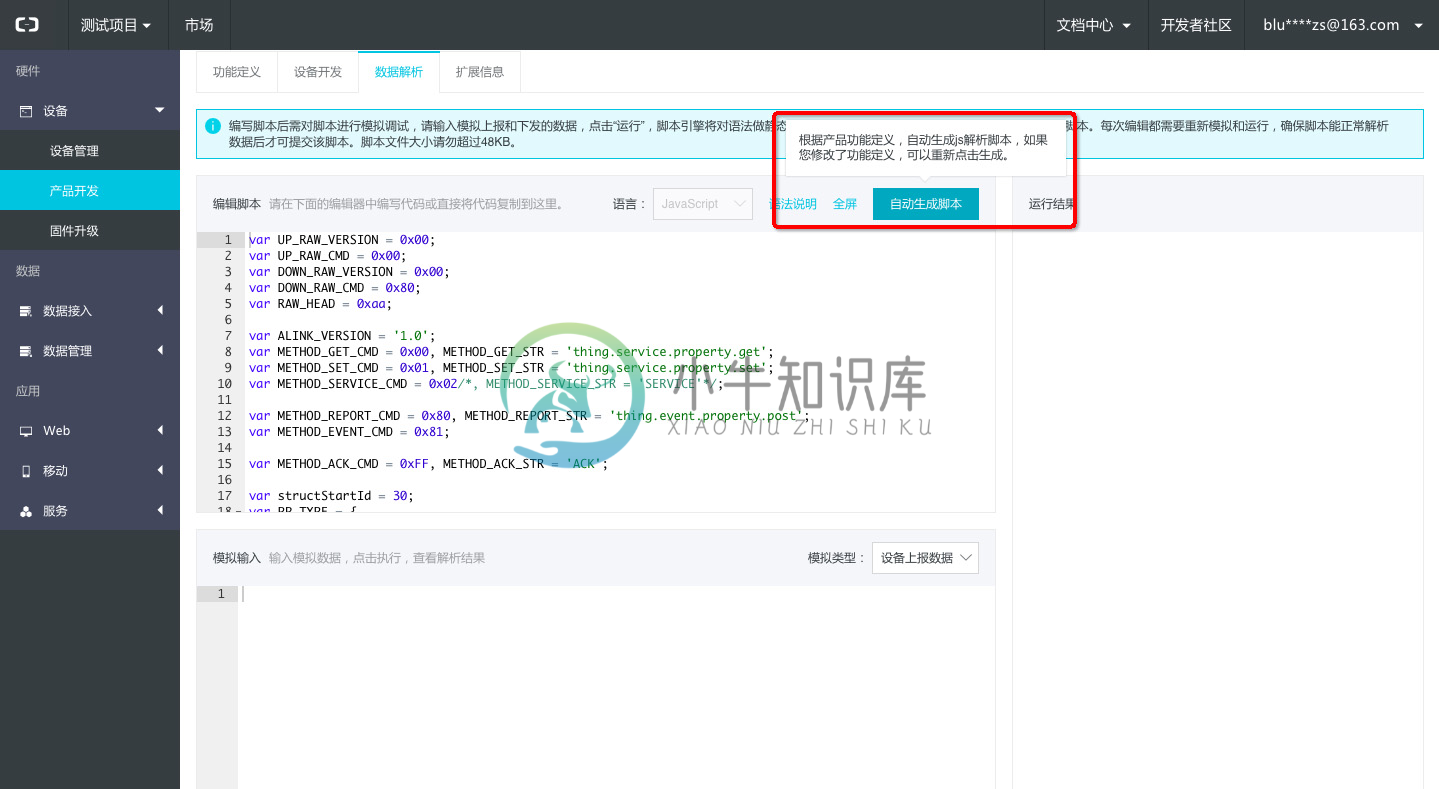
全屏编辑草稿
点击“全屏”按钮,页面将自动展开,您可以全屏查看或编辑脚本,点击“退出全屏”即可退出当前编辑界面。
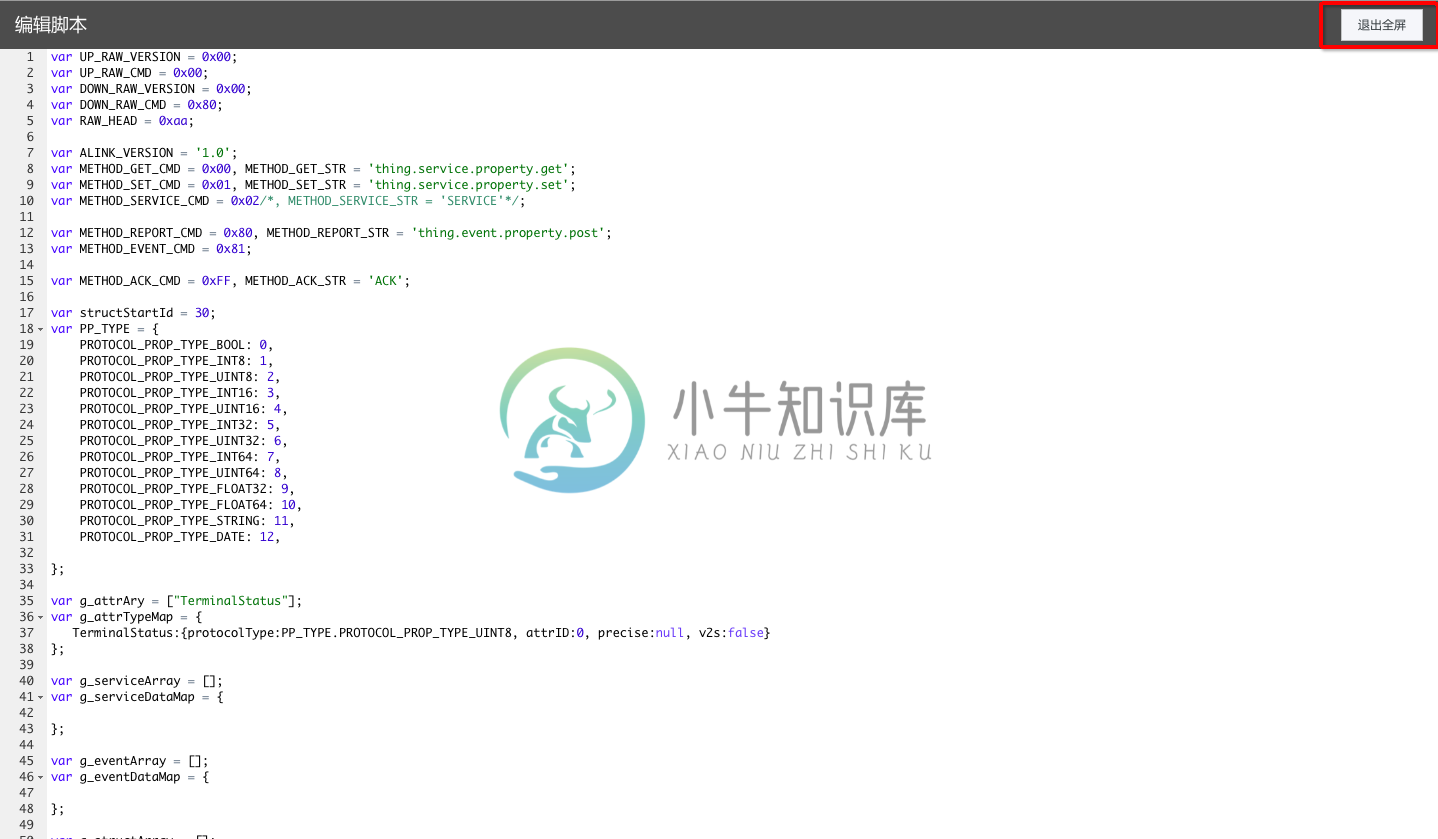
保存草稿
如果您编辑过程中需要临时保存草稿,可以点击页面底部的“保存草稿”按钮,系统将保存本次编辑的结果,您下次再进入平台时,将提示您最近一次保存的草稿,您可以选择恢复编辑或删除草稿。
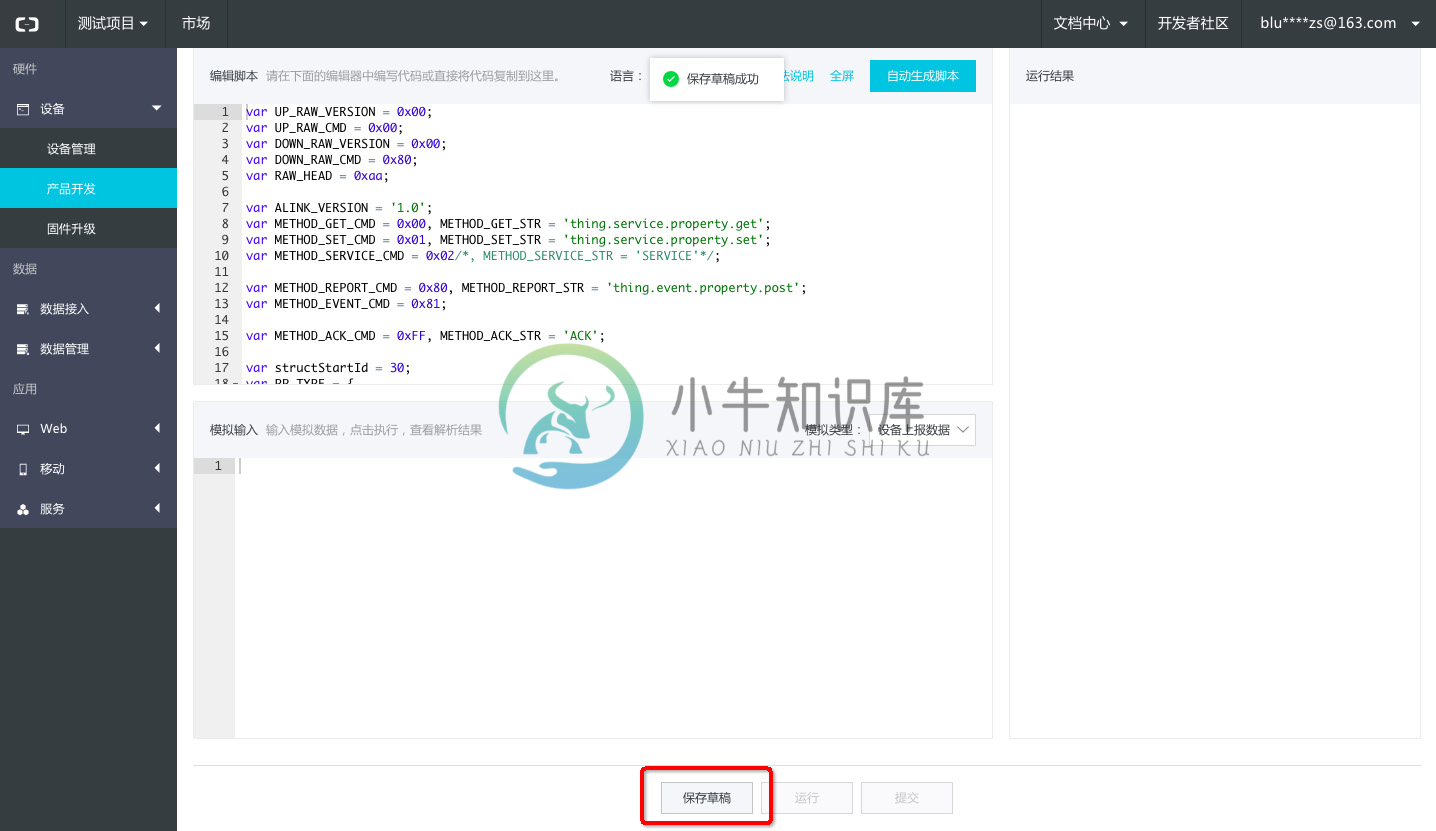
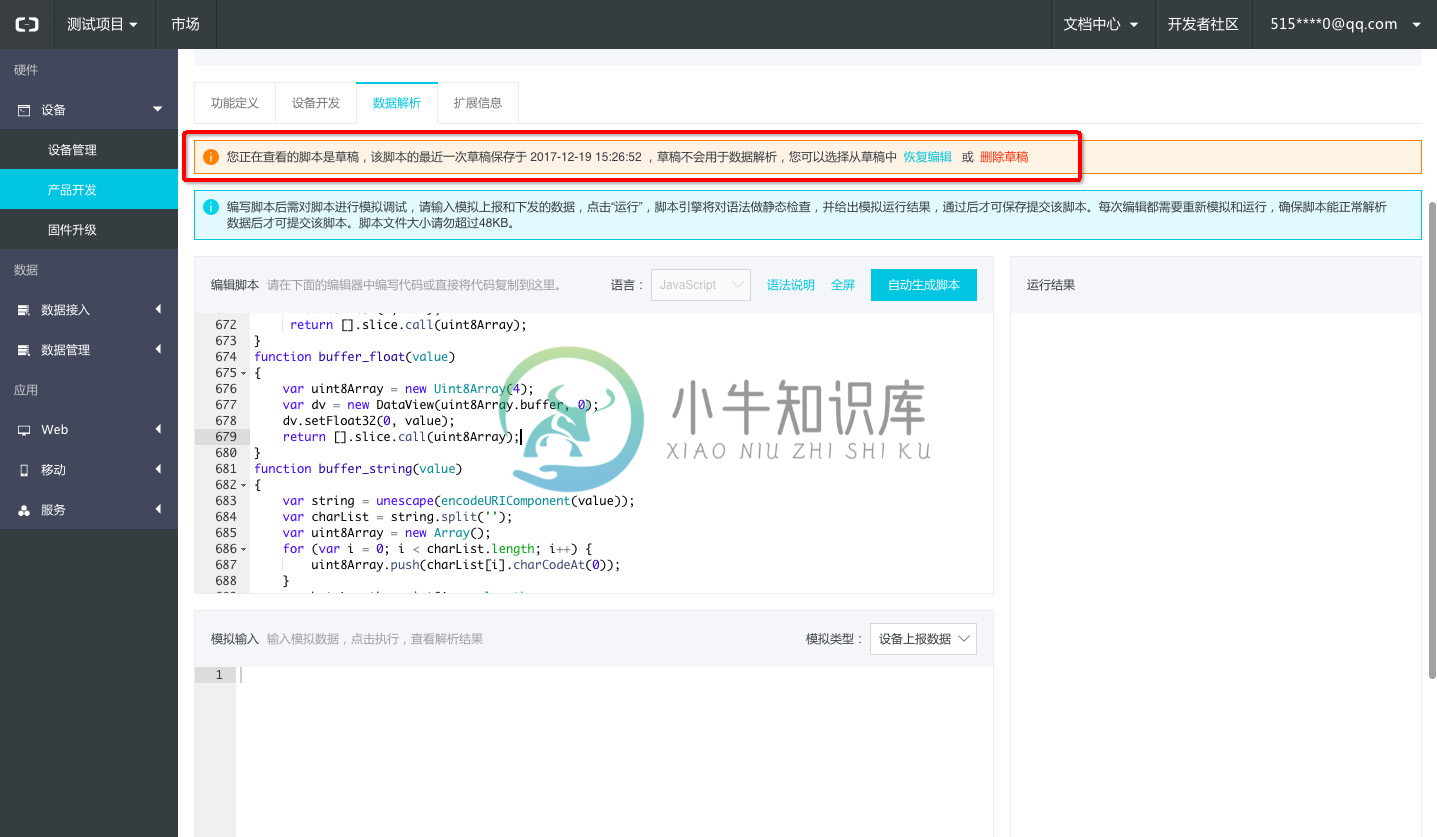
脚本模拟运行
脚本编辑完成后,您可以在编辑器下方输入模拟数据,验证脚本的运行情况,输入模拟数据后,点击“运行”按钮,系统将首先对脚本进行静态语法检查,语法检查通过后才会调用该脚本进行数据解析。
#
模拟上行数据解析
选择模拟类型为“设备上报数据”,输入透传二进制数据,点击“运行”按钮,您可以在运行结果区域看到透传数据的解析结果。
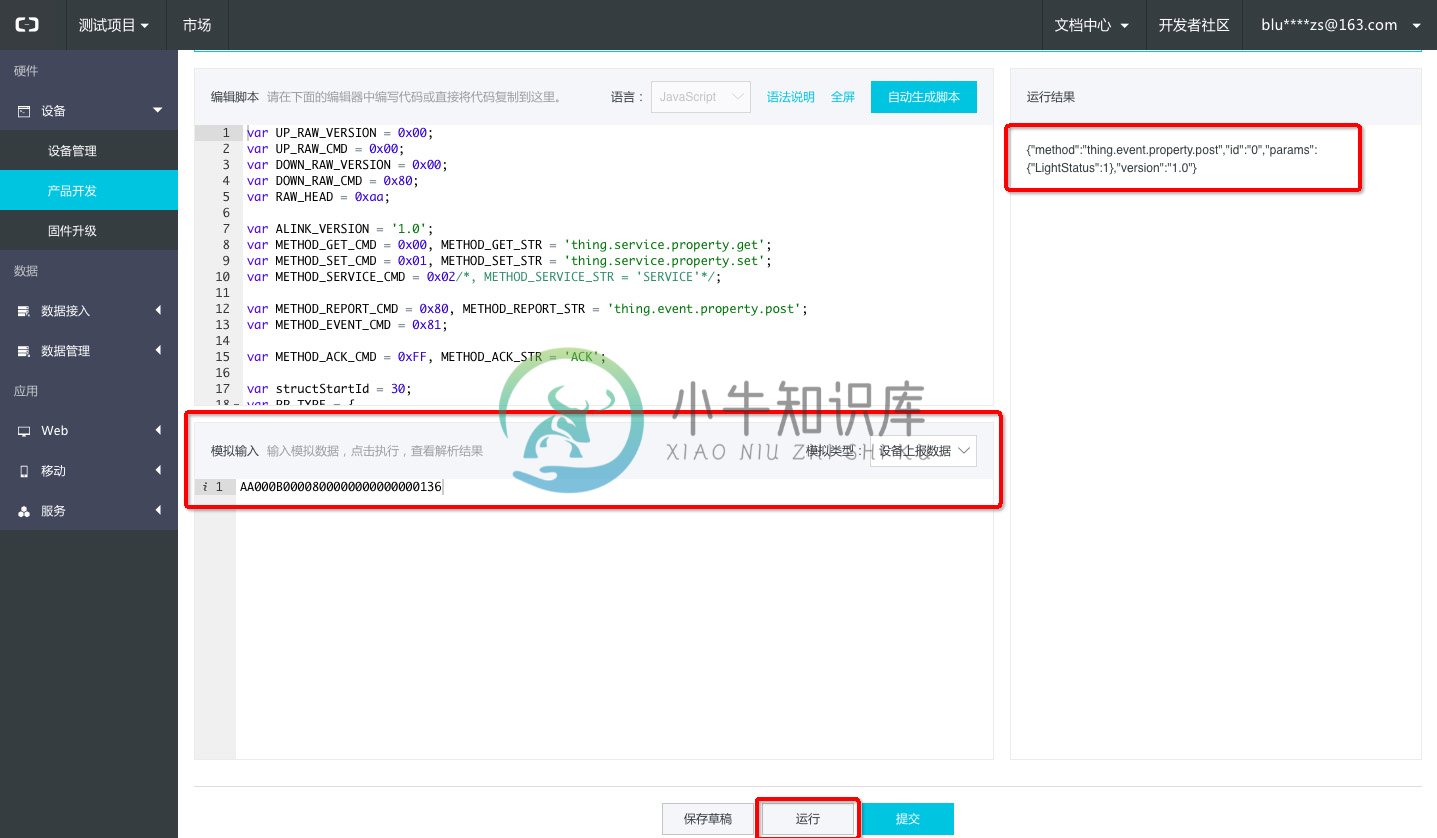
模拟设备下行数据解析
选择模拟类型为“设备接收数据”,输入JSON格式数据,点击“运行”按钮,会将JSON数据按照脚本规则转换为二进制数据发送给设备进行执行,您可以在运行结果区域看到解析后的数据。
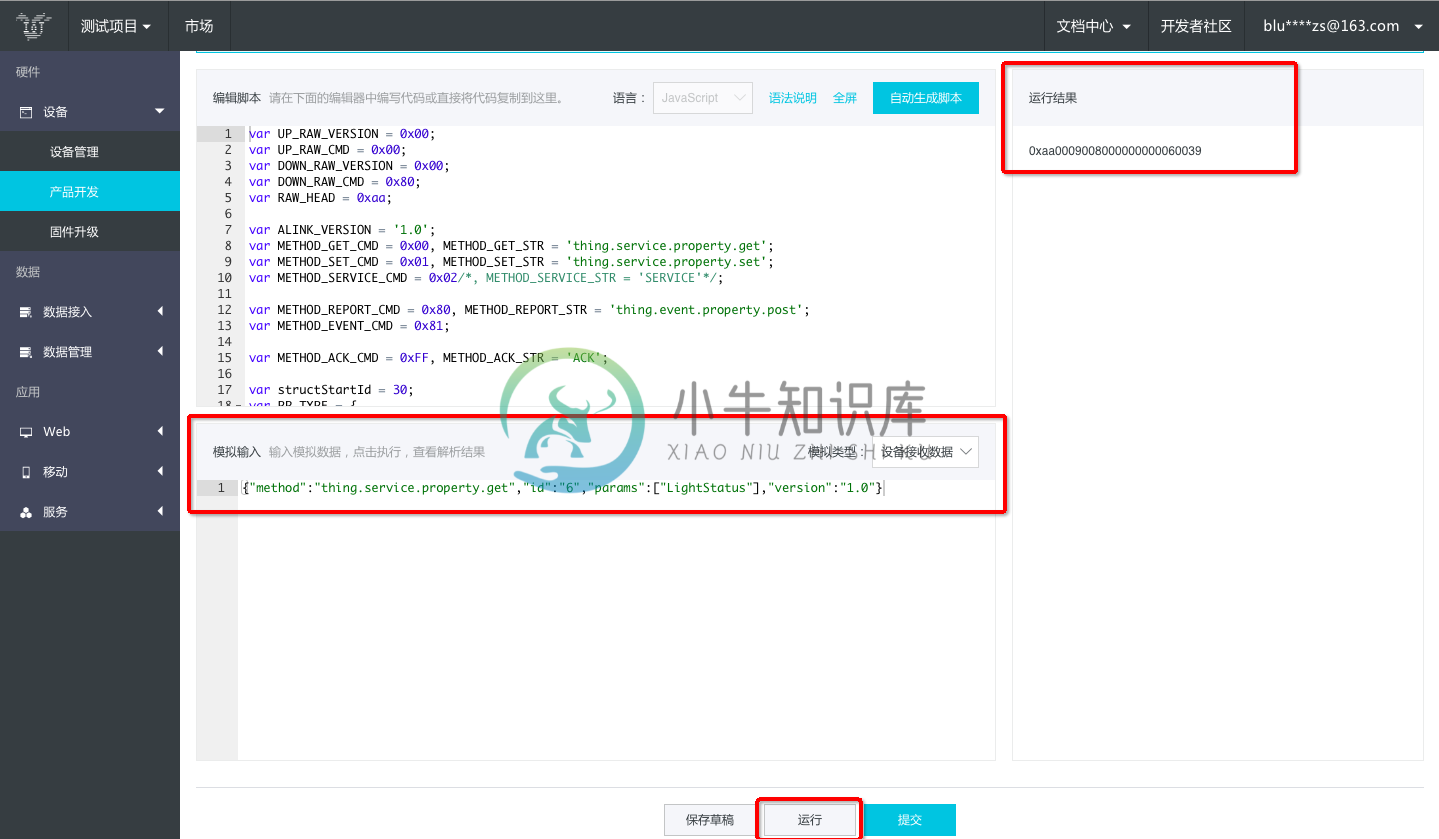
提交脚本
脚本运行通过后,您才可以将脚本提交到运行环境中,设备上下行时将自动调用脚本,实现数据的解析和转换。
请注意,产品发布后将无法再对脚本进行任何编辑和修改,请确保脚本运行无误后再发布产品。